今天给大家分享的是由图老师小编精心为您推荐的Photoshop制作春节喜庆的红灯笼教程,喜欢的朋友可以分享一下,也算是给小编一份支持,大家都不容易啊!
【 tulaoshi.com - PS 】
先看看效果图

1、新建一个800 * 800像素的文档,选择渐变工具,颜色设置为暗红至黑色,然后由中心向边角拉出径向渐变作为背景。先来制作灯笼的主体部分,如下图。

2、新建一个组,用钢笔勾出主体轮廓,转为选区后给组添加图层蒙版。也可以直接使用下图的素材,保存后用PS打开,拖进来即可使用。
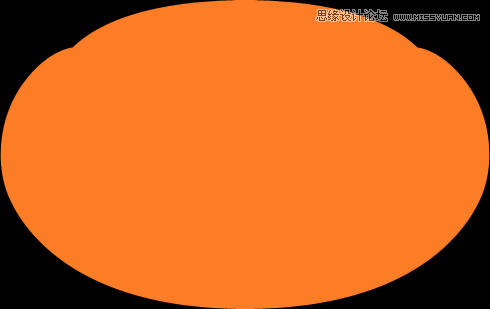

3、在组里新建一个图层,选择渐变工具,颜色设置如图3,由上至下拉出红色至深红色线性渐变。
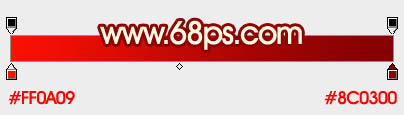
4、新建一个图层,开始制作左侧的暗部区域。先用钢笔勾出大致的暗部区域,羽化15个像素后填充暗红色。边缘及底部稍暗的部分需要再新建图层,用钢笔勾出选区,羽化后填充更暗的红色,如图4 - 6。

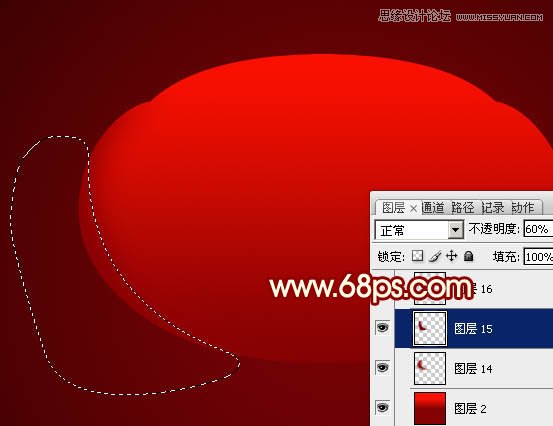

5、新建一个图层,用钢笔勾出左侧第一个褶皱选区,把前景色设置为暗红色,选择画笔工具,画笔不透明度设置为5%左右,然后用画笔在选区右侧部分涂抹,效果如下图。


6、新建一个图层,用钢笔勾出下图所示的选区,羽化8个像素后填充暗红色。

7、新建一个图层,第二个褶皱也是同样的方法制作。
(本文来源于图老师网站,更多请访问https://www.tulaoshi.com/ps/)
8、新建一个图层,中间部分的褶皱也是同样的方法完成。

9、新建一个图层,用钢笔勾出中间位置的高光选区,羽化6个像素后填充淡红色,如图12,13。


10、新建一个图层,同样的方法制作右侧及其它部分的暗部,效果如下图。

11、新建一个图层,现在来制作金属撑杆部分。用钢笔勾出中间撑杆的路径,转为选区后拉上图16所示的线性渐变。

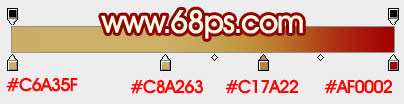
12、新建一个图层,按Ctrl + Alt + G 创建剪贴蒙版,选择渐变工具,颜色设置如图17,然后由下至上拉出线性渐变。确定后选择椭圆选框工具,拉出图18所示的椭圆选区,然后按Delete删除选区部分的色块。
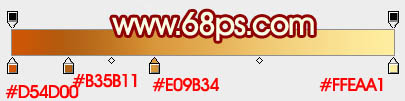

13、新建一个图层,给撑杆的左侧边缘增加一点高光,右侧则增加一点阴影,如图19,20。


14、新建图层,同样的方法制作其它的撑杆,效果如下图。

15、新建一个图层,用钢笔勾出下图所示的选区,加上图23所示的径向渐变。

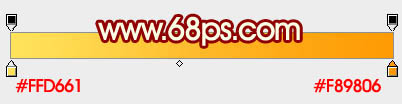
16、新建一个图层,用钢笔勾出顶部的高光选区,羽化2个像素后填充橙黄色,混合模式改为颜色减淡,如下图。

17、加入花纹素材,拉好渐变色效果如下图。


18、新建一个图层,用钢笔勾出下图所示的选区,填充暗红色。

19、新建一个图层,按Ctrl + Alt + G 创建剪贴蒙版,然后在当前图层下面新建一个图层,用钢笔勾出土27所示的选区,加上图28所示的线性渐变。


20、新图层,其它部分也是用同上的方法加上渐变,如图29,30。


21、用钢笔勾出土31所示的选区,然后创建色相/饱和度调整图层,参数及效果如下图。


22、调出当前图层蒙版选区,创建亮度/对比度调整图层,参数及效果如下图。

23、边缘部分再增加一点暗部,效果如下图。

24、同样的方法制作底部的其它部分,效果如下图。
(本文来源于图老师网站,更多请访问https://www.tulaoshi.com/ps/)


25、在背景图层上面新建一个组,在组里新建图层,同样的方法制作装饰部分。



26、再装饰一些线条,如图41,42。



最后修饰细节,增加整体对比度,完成最终效果。

来源:https://www.tulaoshi.com/n/20160216/1565661.html
看过《Photoshop制作春节喜庆的红灯笼教程》的人还看了以下文章 更多>>